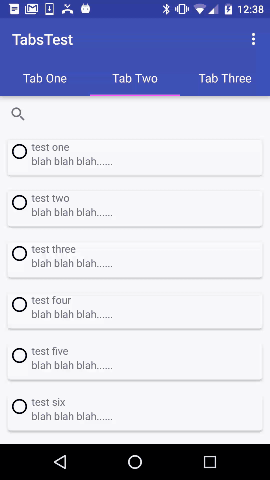Whatsapp comme Collapsing Toolbar
Dans mon application, je voudrais implémenter la page d'accueil de Whatsapp comme une barre d'outils pliable. Autrement dit, tout en faisant défiler la liste, la barre d'outils doit monter et les onglets doivent épingler en haut. Comment puis-je atteindre cet objectif?
Voici ma disposition dans la barre d'application
<Android.support.design.widget.AppBarLayout
Android:layout_width="match_parent"
Android:layout_height="wrap_content"
Android:id="@+id/appbarLayout"
Android:theme="@style/AppTheme.AppBarOverlay">
<Android.support.design.widget.CollapsingToolbarLayout
Android:layout_width="match_parent"
Android:layout_height="wrap_content"
Android:id="@+id/collapsibleToolBarLayout"
Android:fitsSystemWindows="true"
app:titleEnabled="false"
app:layout_scrollFlags="scroll|exitUntilCollapsed">
<Android.support.design.widget.TabLayout
Android:id="@+id/tabs"
Android:layout_width="match_parent"
Android:layout_height="50dp"
Android:background="@color/white"
app:tabTextColor="@color/product_page_btn_grey"
app:tabSelectedTextColor="@color/upcomer_background_red"
app:tabIndicatorColor="@color/upcomer_background_red"
Android:layout_gravity="bottom"
app:layout_scrollFlags="scroll|enterAlways"
app:tabContentStart="72dp" />
<Android.support.v7.widget.Toolbar
Android:id="@+id/toolbar"
Android:layout_width="match_parent"
Android:layout_height="?attr/actionBarSize"
app:layout_collapseMode="parallax"
app:layout_collapseParallaxMultiplier="0.9"
Android:background="@color/upcomer_background_red"
app:popupTheme="@style/AppTheme.PopupOverlay" >
<ImageView
Android:layout_width="wrap_content"
Android:layout_height="wrap_content"
Android:id="@+id/title_image_view"
Android:contentDescription="@null"
Android:layout_gravity="start|center_vertical"
Android:visibility="gone"
Android:src="@drawable/title"/>
<RelativeLayout
Android:layout_width="match_parent"
Android:layout_height="match_parent"
Android:id="@+id/title_layout"
Android:visibility="gone">
<TextView
Android:layout_width="wrap_content"
Android:layout_height="wrap_content"
Android:layout_centerVertical="true"
Android:id="@+id/toolbarText"
style="@Android:style/TextAppearance.DeviceDefault.Widget.ActionBar.Title"/>
<TextView
Android:layout_width="wrap_content"
Android:layout_height="wrap_content"
Android:id="@+id/send_button"
Android:layout_marginRight="10dp"
Android:layout_marginEnd="10dp"
Android:text="@string/send_text"
Android:textColor="@color/white"
Android:textSize="18sp"
Android:textStyle="bold"
Android:visibility="gone"
Android:layout_centerVertical="true"
Android:layout_alignParentRight="true"
Android:layout_alignParentEnd="true"/>
</RelativeLayout>
</Android.support.v7.widget.Toolbar>
</Android.support.design.widget.CollapsingToolbarLayout>
</Android.support.design.widget.AppBarLayout>
Maintenant, le TabLayout n'est pas visible et la barre d'outils reste là même si la liste dans le pager de vue ci-dessous défile. Aide aimablement.
Pour obtenir cette fonctionnalité, un CollapsingToolbarLayout n'est en fait pas nécessaire, vous pouvez simplement réduire la barre d'outils définie comme ActionBar.
Voici un exemple de code utilisant une barre d'outils pour l'ActionBar qui se réduira et un TabLayout avec un ViewPager.
Assurez-vous d'abord que le style utilisé pour MainActivity est celui qui n'a pas d'ActionBar, par exemple:
<style name="AppTheme" parent="@style/Theme.AppCompat.Light.NoActionBar">
<!-- ....... -->
</style>
MainActivity.Java , qui a le FragmentPagerAdapter et configure les onglets:
public class MainActivity extends AppCompatActivity {
@Override
protected void onCreate(Bundle savedInstanceState) {
super.onCreate(savedInstanceState);
setContentView(R.layout.activity_main);
Toolbar toolbar = (Toolbar) findViewById(R.id.toolbar);
setSupportActionBar(toolbar);
// Get the ViewPager and set it's PagerAdapter so that it can display items
ViewPager viewPager = (ViewPager) findViewById(R.id.viewpager);
PagerAdapter pagerAdapter =
new PagerAdapter(getSupportFragmentManager(), MainActivity.this);
viewPager.setAdapter(pagerAdapter);
// Give the TabLayout the ViewPager
TabLayout tabLayout = (TabLayout) findViewById(R.id.tab_layout);
tabLayout.setupWithViewPager(viewPager);
// Iterate over all tabs and set the custom view
for (int i = 0; i < tabLayout.getTabCount(); i++) {
TabLayout.Tab tab = tabLayout.getTabAt(i);
tab.setCustomView(pagerAdapter.getTabView(i));
}
}
@Override
public void onResume() {
super.onResume();
}
@Override
public boolean onCreateOptionsMenu(Menu menu) {
// Inflate the menu; this adds items to the action bar if it is present.
getMenuInflater().inflate(R.menu.menu_main, menu);
return true;
}
@Override
public boolean onOptionsItemSelected(MenuItem item) {
int id = item.getItemId();
if (id == R.id.action_settings) {
return true;
}
return super.onOptionsItemSelected(item);
}
class PagerAdapter extends FragmentPagerAdapter {
String tabTitles[] = new String[] { "Tab One", "Tab Two", "Tab Three" };
Context context;
public PagerAdapter(FragmentManager fm, Context context) {
super(fm);
this.context = context;
}
@Override
public int getCount() {
return tabTitles.length;
}
@Override
public Fragment getItem(int position) {
switch (position) {
case 0:
return new BlankFragment();
case 1:
return new BlankFragment();
case 2:
return new BlankFragment();
}
return null;
}
@Override
public CharSequence getPageTitle(int position) {
// Generate title based on item position
return tabTitles[position];
}
public View getTabView(int position) {
View tab = LayoutInflater.from(MainActivity.this).inflate(R.layout.custom_tab, null);
TextView tv = (TextView) tab.findViewById(R.id.custom_text);
tv.setText(tabTitles[position]);
return tab;
}
}
}
activity_main.xml
Les parties importantes:
- Utiliser un coordinateur
- Utilisez
app:layout_scrollFlags="scroll|enterAlways|snap"Dans les propriétés de la barre d'outils - Utilisez
app:layout_behavior="@string/appbar_scrolling_view_behavior"Dans les propriétés de ViewPager
Voici le fichier activity_main.xml :
<Android.support.design.widget.CoordinatorLayout
Android:id="@+id/main_layout"
xmlns:Android="http://schemas.Android.com/apk/res/Android"
xmlns:app="http://schemas.Android.com/apk/res-auto"
xmlns:tools="http://schemas.Android.com/tools"
Android:layout_width="match_parent"
Android:layout_height="match_parent"
tools:context=".MainActivity">
<Android.support.design.widget.AppBarLayout
Android:id="@+id/appBarLayout"
Android:layout_width="match_parent"
Android:layout_height="wrap_content"
app:elevation="6dp">
<Android.support.v7.widget.Toolbar
Android:id="@+id/toolbar"
Android:layout_width="match_parent"
Android:layout_height="wrap_content"
Android:layout_alignParentTop="true"
Android:background="?attr/colorPrimary"
Android:minHeight="?attr/actionBarSize"
Android:theme="@style/ThemeOverlay.AppCompat.Dark.ActionBar"
app:popupTheme="@style/ThemeOverlay.AppCompat.Light"
app:elevation="0dp"
app:layout_scrollFlags="scroll|enterAlways|snap"
/>
<Android.support.design.widget.TabLayout
Android:id="@+id/tab_layout"
app:tabMode="fixed"
Android:layout_below="@+id/toolbar"
Android:layout_width="match_parent"
Android:layout_height="wrap_content"
Android:background="?attr/colorPrimary"
app:elevation="0dp"
app:tabTextColor="#d3d3d3"
app:tabSelectedTextColor="#ffffff"
app:tabIndicatorColor="#ff00ff"
Android:minHeight="?attr/actionBarSize"
/>
</Android.support.design.widget.AppBarLayout>
<Android.support.v4.view.ViewPager
Android:id="@+id/viewpager"
Android:layout_below="@+id/tab_layout"
Android:layout_width="match_parent"
Android:layout_height="wrap_content"
app:layout_behavior="@string/appbar_scrolling_view_behavior"
/>
</Android.support.design.widget.CoordinatorLayout>
custom_tab.xml :
<?xml version="1.0" encoding="utf-8"?>
<LinearLayout xmlns:Android="http://schemas.Android.com/apk/res/Android"
Android:orientation="vertical" Android:layout_width="match_parent"
Android:layout_height="match_parent">
<TextView
Android:id="@+id/custom_text"
Android:layout_width="wrap_content"
Android:layout_height="match_parent"
Android:background="?attr/selectableItemBackground"
Android:gravity="center"
Android:textSize="16dip"
Android:textColor="#ffffff"
Android:singleLine="true"
/>
</LinearLayout>
BlankFragment.Java , cela ajoute simplement suffisamment d'éléments pour le faire défiler:
import Android.support.v4.app.Fragment;
import Android.support.v7.widget.LinearLayoutManager;
import Android.support.v7.widget.RecyclerView;
import Android.view.LayoutInflater;
import Android.view.View;
import Android.view.ViewGroup;;
public class BlankFragment extends Fragment {
public BlankFragment() {
// Required empty public constructor
}
@Override
public void onCreate(Bundle savedInstanceState) {
super.onCreate(savedInstanceState);
}
@Override
public View onCreateView(LayoutInflater inflater, ViewGroup container,
Bundle savedInstanceState) {
// Inflate the layout for this fragment
View rootView = inflater.inflate(R.layout.fragment_blank, container, false);
RecyclerView rv = (RecyclerView) rootView.findViewById(R.id.rv_recycler_view);
rv.setHasFixedSize(true);
MyAdapter adapter = new MyAdapter(new String[]{"test one", "test two", "test three", "test four", "test five" , "test six" , "test seven", "test eight" , "test nine"});
rv.setAdapter(adapter);
LinearLayoutManager llm = new LinearLayoutManager(getActivity());
rv.setLayoutManager(llm);
return rootView;
}
}
fragment_blank.xml , il est important d'utiliser un RecyclerView ou tout autre affichage prenant en charge le défilement imbriqué, tel qu'un NestedScrollView
(note latérale: vous pouvez appeler setNestedScrollingEnabled(true) sur api-21 et plus pour le faire fonctionner avec un ListView):
<?xml version="1.0" encoding="utf-8"?>
<RelativeLayout
xmlns:Android="http://schemas.Android.com/apk/res/Android"
Android:layout_width="match_parent"
Android:layout_height="match_parent">
<Android.support.v7.widget.SearchView
Android:id="@+id/sv_search"
Android:layout_width="match_parent"
Android:layout_height="wrap_content"
Android:hint="Search!"
Android:singleLine="true"
Android:inputType="textNoSuggestions"
Android:layout_gravity="start"
Android:layout_marginRight="18dp"
Android:ems="10" >
</Android.support.v7.widget.SearchView>
<Android.support.v7.widget.RecyclerView
Android:id="@+id/rv_recycler_view"
Android:layout_below="@+id/sv_search"
Android:layout_width="match_parent"
Android:layout_height="match_parent" >
</Android.support.v7.widget.RecyclerView>
</RelativeLayout>
MyAdapter.Java , l'adaptateur RecyclerView:
import Android.support.v7.widget.CardView;
import Android.support.v7.widget.RecyclerView;
import Android.view.LayoutInflater;
import Android.view.View;
import Android.view.ViewGroup;
import Android.widget.TextView;
public class MyAdapter extends RecyclerView.Adapter<MyAdapter.MyViewHolder> {
private String[] mDataset;
// Provide a reference to the views for each data item
// Complex data items may need more than one view per item, and
// you provide access to all the views for a data item in a view holder
public static class MyViewHolder extends RecyclerView.ViewHolder {
public CardView mCardView;
public TextView mTextView;
public MyViewHolder(View v) {
super(v);
mCardView = (CardView) v.findViewById(R.id.card_view);
mTextView = (TextView) v.findViewById(R.id.tv_text);
}
}
// Provide a suitable constructor (depends on the kind of dataset)
public MyAdapter(String[] myDataset) {
mDataset = myDataset;
}
// Create new views (invoked by the layout manager)
@Override
public MyAdapter.MyViewHolder onCreateViewHolder(ViewGroup parent,
int viewType) {
// create a new view
View v = LayoutInflater.from(parent.getContext())
.inflate(R.layout.card_item, parent, false);
// set the view's size, margins, paddings and layout parameters
MyViewHolder vh = new MyViewHolder(v);
return vh;
}
@Override
public void onBindViewHolder(MyViewHolder holder, int position) {
holder.mTextView.setText(mDataset[position]);
}
@Override
public int getItemCount() {
return mDataset.length;
}
}
card_item.xml , l'image du cercle et la chaîne "blah blah blah" sont toutes deux du contenu statique, seul le tv_text TextView est mis à jour à partir de la source de données pour cet exemple simple:
<?xml version="1.0" encoding="utf-8"?>
<RelativeLayout xmlns:Android="http://schemas.Android.com/apk/res/Android"
Android:layout_width="match_parent"
Android:layout_height="68dp" >
<Android.support.v7.widget.CardView
Android:id="@+id/card_view"
xmlns:card_view="http://schemas.Android.com/apk/res-auto"
Android:layout_width="match_parent"
Android:layout_margin="10dp"
Android:layout_height="62dp"
card_view:cardCornerRadius="4dp"
card_view:elevation="14dp">
<RelativeLayout
Android:layout_width="match_parent"
Android:layout_height="match_parent">
<ImageView
Android:id="@+id/iv_image"
Android:layout_height="wrap_content"
Android:layout_width="wrap_content"
Android:src="@drawable/abc_btn_radio_material">
</ImageView>
<TextView
Android:id="@+id/tv_text"
Android:layout_toRightOf ="@+id/iv_image"
Android:layout_width="wrap_content"
Android:layout_height="wrap_content"
Android:gravity="center" >
</TextView>
<TextView
Android:id="@+id/tv_blah"
Android:layout_width="wrap_content"
Android:layout_height="wrap_content"
Android:text="blah blah blah......"
Android:layout_below="@+id/tv_text"
Android:layout_toRightOf="@+id/iv_image"
Android:layout_toEndOf="@+id/iv_image">
</TextView>
</RelativeLayout>
</Android.support.v7.widget.CardView>
</RelativeLayout>
dépendances de build.gradle :
dependencies {
compile fileTree(dir: 'libs', include: ['*.jar'])
compile 'com.Android.support:appcompat-v7:23.0.1'
compile 'com.Android.support:design:23.0.1'
compile 'com.Android.support:cardview-v7:23.0.1'
compile 'com.Android.support:recyclerview-v7:23.0.1'
}
Résultat:
Cette bibliothèque vous aidera
Il s'agit d'une bibliothèque très simple pour Android qui vous permet de coller un en-tête à une vue déroulante et de lui appliquer facilement une animation
EDIT: Pour utiliser la bibliothèque StikkyHeader, vous avez juste besoin de 3 lignes:
StikkyHeaderBuilder.stickTo(mListView)
.setHeader(R.id.header, containerLayout)
.minHeightHeader(250)
.build();
Exemple:
public class IconAnimator extends HeaderStikkyAnimator {
@Override
public AnimatorBuilder getAnimatorBuilder() {
View viewToAnimate = getHeader().findViewById(R.id.icon);
Point point = new Point(50,100) // translate to the point with coordinate (50,100);
float scaleX = 0.5f //scale to the 50%
float scaleY = 0.5f //scale to the 50%
float fade = 0.2f // 20% fade
AnimatorBuilder animatorBuilder = AnimatorBuilder.create()
.applyScale(viewToAnimate, scaleX, scaleY)
.applyTranslation(viewToAnimate, point)
.applyFade(viewToAnimate, fade);
return animatorBuilder;
}
}
puis définissez l'animateur sur le StikkyHeader:
StikkyHeaderBuilder.stickTo(mListView)
.setHeader(R.id.header, containerLayout)
.minHeightHeader(250)
.animator(new IconAnimator())
.build();
Ok, donc pour passer l'événement de défilement de votre listview/recyclerview à la appbarlayout, vous devez mettre le drapeau ci-dessous dans votre framelayout/relativelayout/linearlayout contenant votre vue de défilement, c'est-à-dire listview/recyclerview:
app:layout_behavior="@string/appbar_scrolling_view_behavior"
par exemple, dans votre cas, cela devrait être comme:
<Android.support.design.widget.CoordinatorLayout ....>
<Android.support.design.widget.AppBarLayout ...>
<Android.support.design.widget.CollapsingToolbarLayout
app:layout_scrollFlags="scroll|exitUntilCollapsed" ..>
<Android.support.design.widget.TabLayout
app:layout_scrollFlags="scroll|enterAlways" ../>
<Android.support.v7.widget.Toolbar >
..........
</Android.support.v7.widget.Toolbar>
</Android.support.design.widget.CollapsingToolbarLayout>
</Android.support.design.widget.AppBarLayout>
<FrameLayout
app:layout_behavior="@string/appbar_scrolling_view_behavior"
....>
// Frame containing your listview/recyclerview/ scrollingview
<FrameLayout>
</Android.support.design.widget.CoordinatorLayout >
Exactement ce que vous voulez (il suffit de le copier-coller)
<?xml version="1.0" encoding="utf-8"?>
<Android.support.design.widget.CoordinatorLayout
xmlns:Android="http://schemas.Android.com/apk/res/Android"
xmlns:tools="http://schemas.Android.com/tools"
xmlns:app="http://schemas.Android.com/apk/res-auto"
Android:id="@+id/root_layout"
Android:layout_width="match_parent"
Android:layout_height="match_parent"
tools:context="com.arkatechnolabs.designpractice.MainActivity">
<Android.support.design.widget.AppBarLayout
Android:layout_width="match_parent"
Android:layout_height="250dp"
Android:id="@+id/appbarLayout"
Android:theme="@style/ThemeOverlay.AppCompat.Dark.ActionBar"
>
<Android.support.design.widget.CollapsingToolbarLayout
Android:id="@+id/collapsibleToolBarLayout"
Android:layout_width="match_parent"
Android:layout_height="match_parent"
Android:background="?attr/colorPrimary"
app:expandedTitleMarginStart="10dp"
app:layout_scrollFlags="scroll|exitUntilCollapsed">
<Android.support.design.widget.TabLayout
Android:id="@+id/tabs"
Android:layout_width="match_parent"
Android:layout_height="?attr/actionBarSize"
Android:layout_gravity="bottom"
app:theme="@style/ThemeOverlay.AppCompat.Dark.ActionBar">
</Android.support.design.widget.TabLayout>
<Android.support.v7.widget.Toolbar
Android:id="@+id/toolbar"
Android:layout_width="match_parent"
Android:layout_height="?attr/actionBarSize"
app:popupTheme="@style/ThemeOverlay.AppCompat.Light"
app:theme="@style/ThemeOverlay.AppCompat.Dark.ActionBar">
</Android.support.v7.widget.Toolbar>
</Android.support.design.widget.CollapsingToolbarLayout>
</Android.support.design.widget.AppBarLayout>
<Android.support.v4.widget.NestedScrollView
Android:layout_width="match_parent"
Android:layout_height="match_parent"
app:layout_behavior="@string/appbar_scrolling_view_behavior">
<RelativeLayout
Android:layout_width="match_parent"
Android:layout_height="match_parent"
Android:id="@+id/title_layout"
Android:visibility="gone">
<TextView
Android:layout_width="wrap_content"
Android:layout_height="wrap_content"
Android:layout_centerVertical="true"
Android:id="@+id/toolbarText"
/>
<TextView
Android:layout_width="wrap_content"
Android:layout_height="wrap_content"
Android:id="@+id/send_button"
Android:layout_marginRight="10dp"
Android:layout_marginEnd="10dp"
Android:text="Send Text"
Android:textColor="@Android:color/white"
Android:textSize="18sp"
Android:textStyle="bold"
Android:visibility="gone"
Android:layout_centerVertical="true"
Android:layout_alignParentRight="true"
Android:layout_alignParentEnd="true"/>
</RelativeLayout>
</Android.support.v4.widget.NestedScrollView>
<Android.support.design.widget.FloatingActionButton
Android:id="@+id/fab_btn"
Android:layout_gravity="right|bottom"
Android:layout_marginRight="5dp"
Android:layout_marginTop="5dp"
Android:layout_marginBottom="5dp"
Android:layout_width="wrap_content"
Android:layout_height="wrap_content"
Android:src="@drawable/ic_fab"
app:fabSize="normal">
</Android.support.design.widget.FloatingActionButton>
</Android.support.design.widget.CoordinatorLayout>